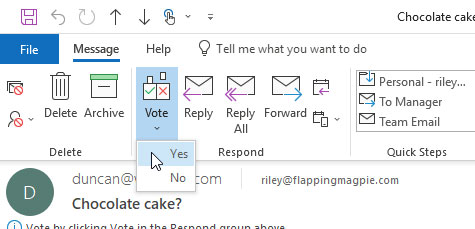Management-Gurus erzählen uns ständig, wie wichtig gute Teamarbeit und Entscheidungsfindung sind. Aber wie bringt man ein Team dazu, eine Entscheidung zu treffen, wenn man die meisten Teammitglieder die meiste Zeit nicht findet? Sie können Microsoft Outlook 2019 als Entscheidungshilfe verwenden, wenn Sie die Outlook-Abstimmungsschaltflächen nutzen.
Die Abstimmung ist eine spezielle Funktion von Outlook-E-Mail, die Schaltflächen zu einer E-Mail-Nachricht hinzufügt, die an eine Gruppe von Personen gesendet wird. Wenn sie die Nachricht erhalten und auch Outlook verwenden, können die Empfänger auf eine Schaltfläche klicken, um ihre Antwort anzugeben. Outlook zählt die Antworten automatisch zusammen, damit Sie sehen können, aus welcher Richtung der Wind in Ihrem Büro weht.
Um einer von Ihnen erstellten E-Mail-Nachricht Abstimmungsschaltflächen hinzuzufügen, führen Sie beim Erstellen Ihrer Nachricht die folgenden Schritte aus:
1. Klicken Sie im Mail-Modul auf der Registerkarte Start auf Neue E-Mail, um mit dem Erstellen einer neuen Nachricht zu beginnen.
Ein neues Nachrichtenformular wird geöffnet.
2. Klicken Sie im Menüband auf die Registerkarte Optionen und dann auf die Schaltfläche Abstimmungsschaltflächen verwenden.
Eine Liste mit vorgeschlagenen Abstimmungsschaltflächen wird angezeigt. Die vorgeschlagenen Optionen umfassen Folgendes:
- Genehmigen ablehnen
- Ja Nein
- Ja Nein Vielleicht
- Benutzerdefiniert
Wenn Sie Benutzerdefiniert wählen, wird das Dialogfeld Eigenschaften geöffnet. Geben Sie Ihre eigene Auswahl in das Textfeld Abstimmungsschaltflächen verwenden ein. Folgen Sie dem Muster der vorgeschlagenen Auswahlmöglichkeiten; Trennen Sie Ihre Optionen einfach durch ein Semikolon. Wenn Sie zum Beispiel die Leute bitten möchten, über das Mittagsmenü abzustimmen, geben Sie eine Reihe von Optionen an, z. B. Pizza;Burger;Salat . Verwenden Sie keine Leerzeichen nach den Semikolons.
3. Klicken Sie auf die gewünschten Abstimmungsschaltflächen.
Die Nachricht, dass Sie dieser Nachricht Abstimmungsschaltflächen hinzugefügt haben, wird jetzt oben in Ihrer Nachricht angezeigt. Wenn Sie jedoch Ihre eigenen benutzerdefinierten Optionen hinzufügen, müssen Sie im Dialogfeld Eigenschaften auf die Schaltfläche Schließen klicken, um zu Ihrer Nachricht zurückzukehren.
4. Klicken Sie auf die Schaltfläche Senden.
Und da bist du! Demokratie in Aktion! Ist das nicht inspirierend? Wenn Ihre Empfänger Ihre Nachricht erhalten, können sie wie hier gezeigt auf die Schaltfläche ihrer Wahl klicken und ihre Präferenzen auf Sie zoomen.
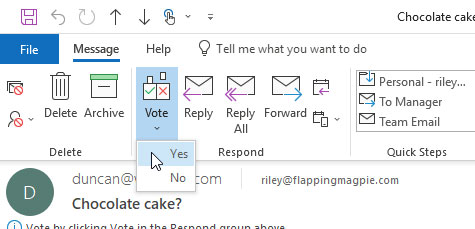
Geben Sie Ihre Stimme über die Liste der Abstimmungsschaltflächen ab.
Wenn die Antworten eintreffen, können Sie anhand des Betreffs einer Antwort sehen, wer was ausgewählt hat. Nachrichten von Personen, die zum Beispiel "Genehmigen" gewählt haben, beginnen mit dem Wort "Genehmigen". Ablehnungsnachrichten beginnen mit dem Wort Ablehnen.
Sie können auch eine vollständige Auswertung Ihrer Stimme erhalten, indem Sie die Registerkarte "Tracking" in der Kopie der Nachricht in Ihrem Ordner "Gesendete Elemente" überprüfen. Gehen Sie dazu wie folgt vor:
1. Klicken Sie in der Ordnerliste auf das Symbol Gesendete Elemente.
Ihre Liste der gesendeten Nachrichten wird angezeigt.
2. Doppelklicken Sie auf die Nachricht, die Sie zur Abstimmung gesendet haben.
Die ausgewählte Nachricht wird geöffnet.
3. Klicken Sie auf die Schaltfläche Verfolgung.
Sie sehen die Personen, die Sie um eine Stimme gebeten haben, und wie sie abgestimmt haben. Ein Banner oben auf der Tracking-Seite zählt die Stimmen.